Collegamento di Blackout Art-Net tramite rete Wi-Fi
Art-Net su Wifi: Tablet → Wifi → Router → Wifi → RR-R2 Cablato Art-Net: Tablet → Wifi → Router → cat5 → RR-R2
Esistono numerose app basate su tablet che trasmetteranno Art-net tramite Wi-Fi. Questi sistemi consentono il controllo degli infissi e la libertà di movimento per l'utente e gli infissi. Sebbene i requisiti di installazione di ciascuna applicazione differiscano, tutti hanno una serie di impostazioni comuni che saranno necessarie.
Un modo per configurare questo sistema consiste nel collegare sia il tablet che il dispositivo scientifico Quasar a una rete wifi utilizzando un punto di accesso wireless. Questa rete avrà bisogno di un server DHCP che distribuisca gli indirizzi IP su di essa.
[en] The following sections describe Tablet → WiFi → Router → WiFi → RR-R2
Impostare la modalità Wireless su
Config → Wireless Mode → WiFi
***In questa modalità è attivo il menu Impostazioni Wi-Fi
Configura l'apparecchiatura per l'accesso a una rete Wi-Fi. Vai a
Config → Wireless Settings → WiFi Mode → Client
Seleziona la rete Wi-Fi a cui vuoi unirti. Vai a
Config → Wireless Settings → WiFi Settings → Set Network.
I LED di stato lampeggeranno mentre l'apparecchiatura ricerca le reti wireless e le visualizza in ordine di potenza del segnale
Utilizzare il
e
frecce per scorrere le reti elencate e
selezionare.
Utilizzare il
e
frecce per scorrere lettere e numeri per impostare la password di rete.
Utilizzare il
per far avanzare il cursore.
tieni premuto
dopo aver inserito l'ultimo carattere nella password.
La schermata di stato Wi-Fi visualizzerà il nome della rete Wi-Fi a cui si è collegato l'apparecchio. Se c'è un controller che trasmette Art-Net sul wifi, i LED di stato sull'apparecchio saranno Data = Yellow, Wifi = Magenta.
Open Settings → WiFi
Seleziona la rete Wi-Fi e inserisci la password
Avvia l'app di controllo. In questo caso sarà Blackout
Nell'app, carica il tuo progetto e apri la scheda di sinistra dell'interfaccia di Blackout
Selezionare Link Status. Questo apre il Link Status finestra
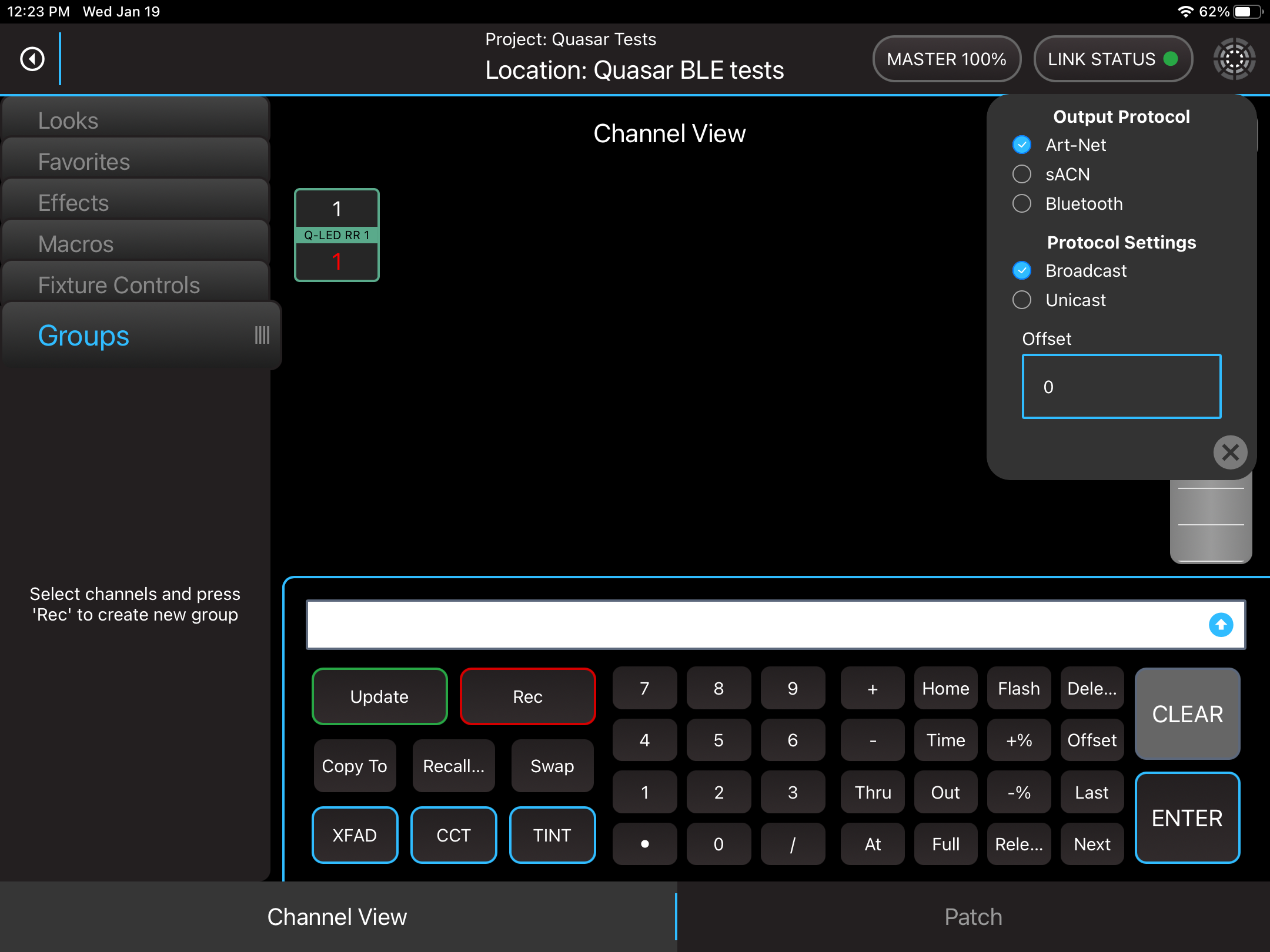
Seleziona Art-Net come protocollo di output.
Nel Offset campo selezionare gli universi degli apparecchi da trasmettere
L'impostazione predefinita di Blackout è Broadcast Art-Net. Per ulteriori informazioni su questo, vedere questo articolo.
Una volta connesso Blackout, il Wireless Status Light sarà viola e Data Status Light sarà giallo. A meno che il Status Lights sono stati spenti
Un altro modo per configurare questo sistema è fare in modo che il tablet si connetta alla rete tramite un wifi e l'apparecchio Quasar Science si connetta alla rete tramite cavo cat6 e uno switch.
[en] This looks like Tablet → WiFi → Router → cat6 → RR-R2
Go to Config → Wired Settings → Wired Mode
e imposta la luce su Art-Net.
Go to Config → Ethernet Settings → Universe
Imposta l'apparecchiatura sull'universo a cui è collegata. Art-Net Compensa l'universo di -1, quindi per un'apparecchiatura con patch nell'Universo 1 impostarla su 0 sull'apparecchiatura.
Optional Config → Ethernet Settings → IP Add Mode → Static
L'utente può ora impostare l'IP e la subnet mask dell'apparecchiatura nel menu delle impostazioni ethernet. È possibile trovare istruzioni dettagliatequi
Go to Config → Ethernet Settings → DMX Channel
Impostare l'indirizzo DMX a cui è collegata l'apparecchiatura
Collegare l'apparecchio alla rete di controllo utilizzando un cavo Cat5.
Open Settings → WiFi
Seleziona la rete Wi-Fi e inserisci la password
Avvia l'app di controllo. In questo caso sarà Blackout
Nell'app, carica il tuo progetto e apri la scheda di sinistra dell'interfaccia di Blackout
SelezionareStato collegamento. Questo apre ilStato collegamentofinestra
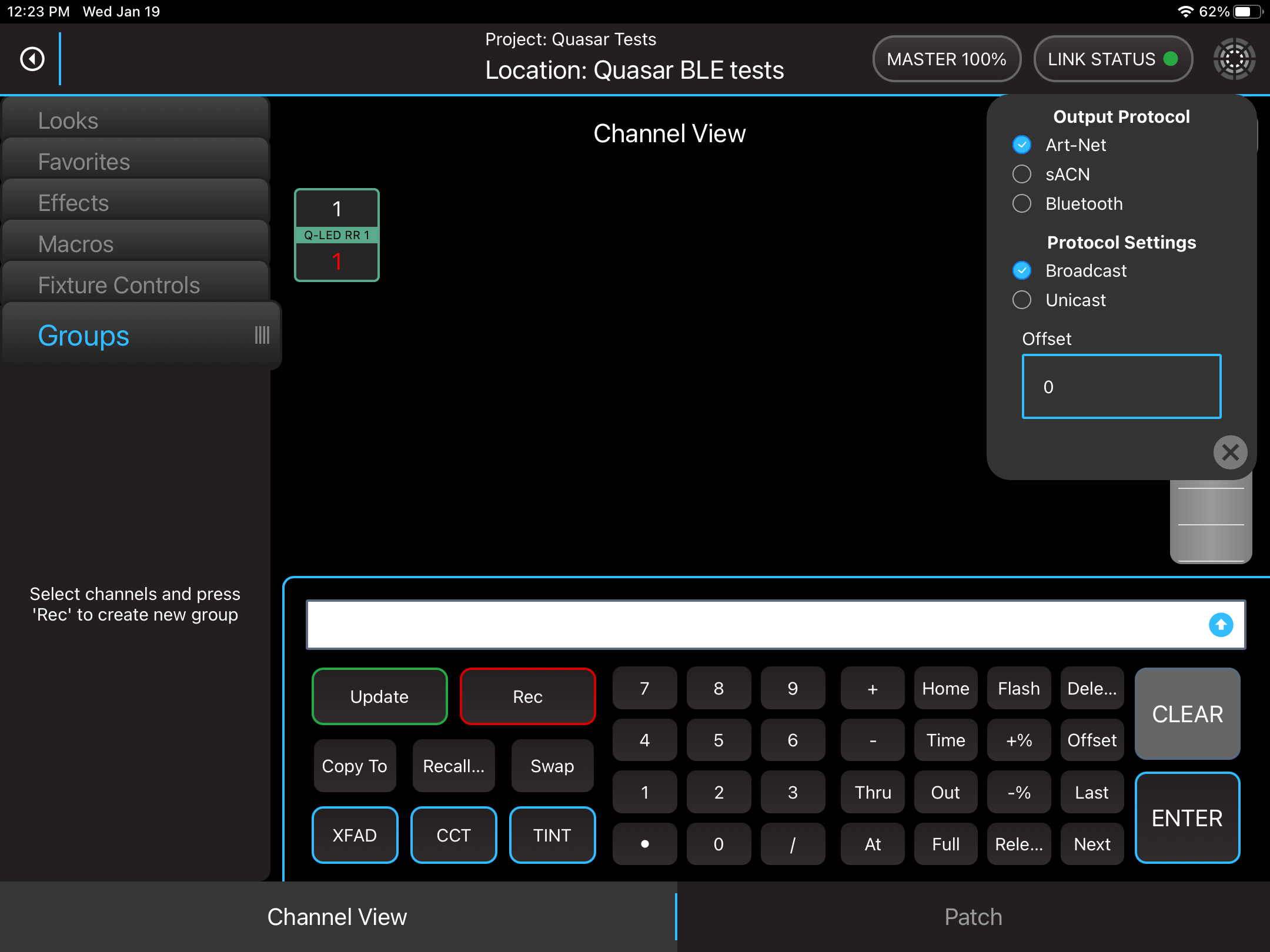
Seleziona Art-Net come protocollo di output.
Nel Offset campo selezionare gli universi degli apparecchi da trasmettere
L'impostazione predefinita di Blackout è Broadcast Art-Net. Per ulteriori informazioni su questo, vedere questo articolo.
Una volta connesso Blackout, il Wireless Status Light sarà viola e Data Status Light sarà giallo. A meno che il Status Lights sono stati spenti
[en] Profit!